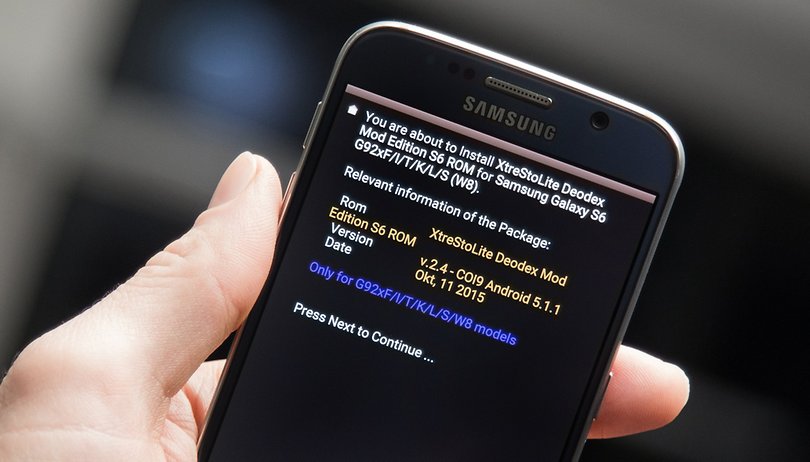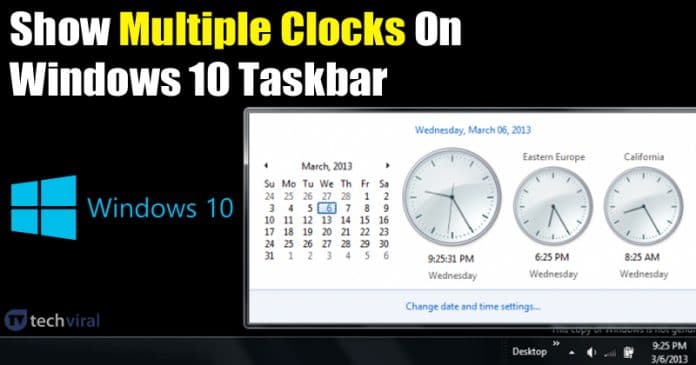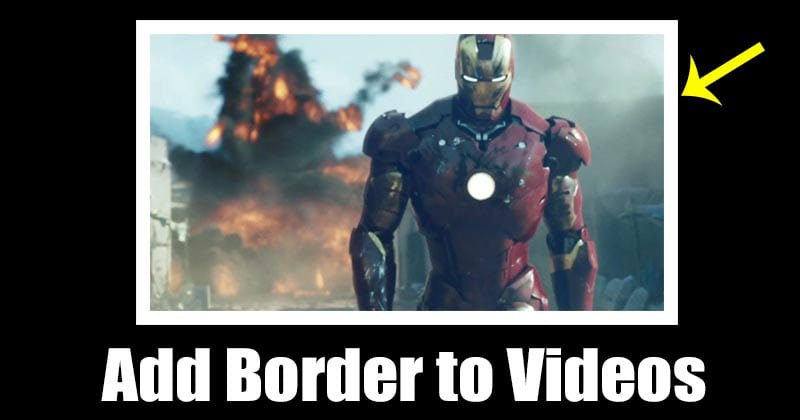Můžete snadno odstranit reklamy ze systému Windows bez instalace jakékoli aplikace!

Reklamy jsou něco, co všichni nenávidíme. Nejen, že obtěžují a ničí náš zážitek z prohlížení, ale také zpomalují náš počítač. Pokud již nějakou dobu používáte prohlížeč Chrome, možná víte o rozšířeních pro blokování reklam. Pomocí blokátorů reklam lze snadno blokovat reklamy ve webovém prohlížeči.
Co když vám však řeknu, že do systému Windows 10 můžete nainstalovat systémový blokovač reklam? Je to skutečně možné, ale musíte si nastavit vlastní DNS. V tomto článku se tedy podělíme o pracovní metodu odstranění reklam ze všech vašich aplikací, webů, her pro Windows atd.
K odstranění reklam ve Windows 10 použijeme AdGuard DNS. Pojďme se tedy podívat na vše o AdGuard DNS.
Co je AdGuard DNS?
AdGuard DNS je spolehlivý způsob, jak blokovat reklamy v operačním systému Windows. Dobrá věc je, že AdGuard DNS je zcela zdarma a snadno se používá. Pro odstranění reklam ani nebudete muset instalovat žádného klienta DNS.
Každý, komu záleží na soukromí, může používat AdGuard DNS, protože chrání osobní data. Odstraní každý sledovací a analytický systém z webových stránek, které navštívíte. Pojďme se podívat na některé klíčové funkce AdGuard DNS.
Vlastnosti AdGuard DNS
Na rozdíl od všech ostatních veřejných DNS nabízí AdGuard více funkcí. Pojďme se tedy podívat na některé klíčové funkce AdGuard DNS.
- Blokovat reklamy odkudkoli, včetně aplikací, prohlížečů, her, webových stránek atd.
- Odstraňuje online sledovače a analytické systémy z webových stránek.
- Funkce ochrany rodiny blokuje všechny webové stránky pro dospělé.
- AdGuard nevyžaduje žádnou instalaci a je zcela zdarma.
Kroky k nastavení a použití serveru DNS AdGuard
Instalační část bude snadná. Postupujte podle několika jednoduchých kroků k nastavení serveru DNS AdGuard v systému Windows 10.
Krok 1. Nejprve klikněte na aplikaci „Nastavení“.

Krok 2. Nyní klikněte na možnost ‘Network & Internet’.
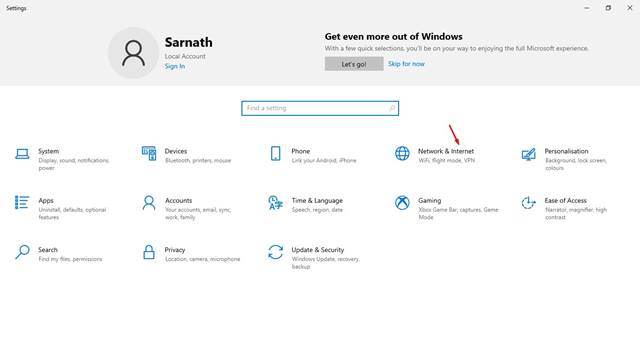
Krok 3. Přejděte dolů a klikněte na „Změnit nastavení adaptéru“
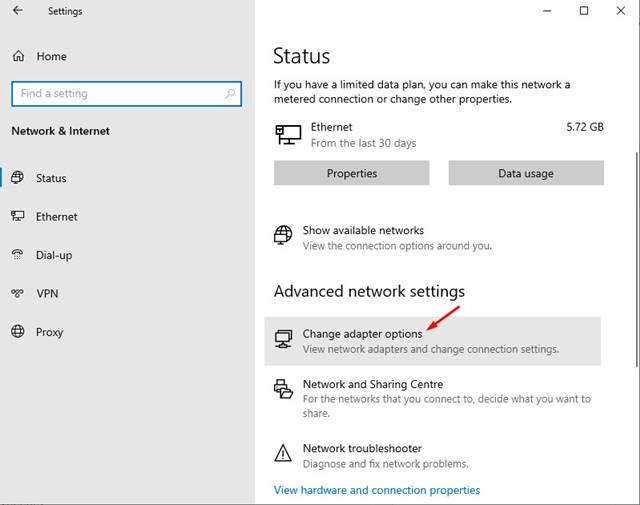
Krok 4. Klikněte pravým tlačítkem na aktivní připojení a vyberte ‘Vlastnosti’
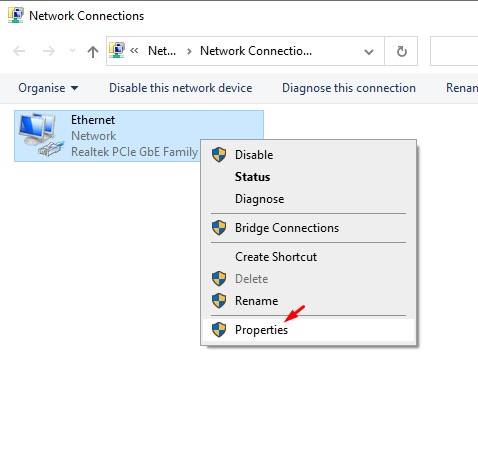
Krok 5. Najděte ‘Internet Protocol Version 4 (TCP/IP)’ a klikněte na ‘Properties’
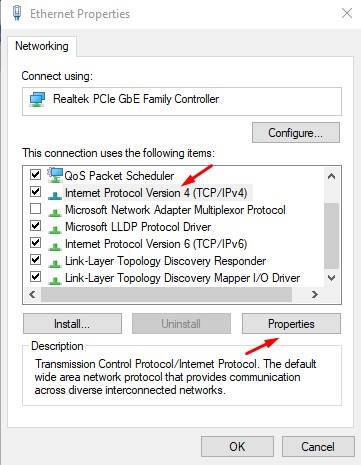
Krok 6. Nyní použijte následující adresy serverů DNS:
Blokování reklam:
- 94.140.14.14
- 94.140.15.15
Blokování stránek pro dospělé:
- 94.140.14.15
- 94.140.15.16
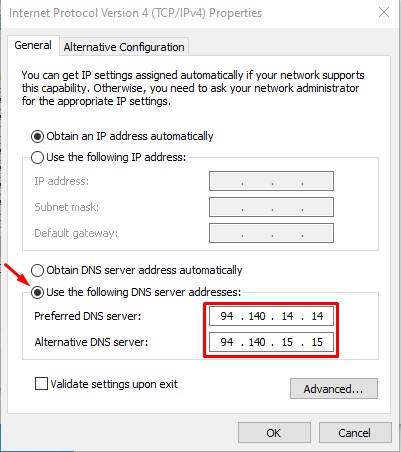
Krok 7. Po dokončení klikněte na tlačítko ‘OK’.
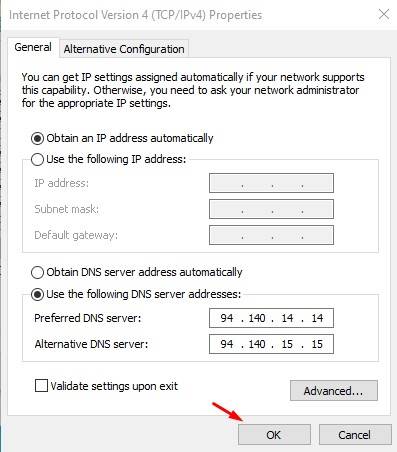
A je to! Jsi hotov. Nyní stačí procházet web a již se vám nebudou zobrazovat žádné reklamy.
Tento článek je tedy o tom, jak nastavit AdGuard DNS ve Windows 10. AdGuard DNS funguje na úrovni celého systému; proto odstraňuje reklamy z aplikací, her, webových prohlížečů atd. Doufám, že vám tento článek pomohl! Sdílejte to prosím také se svými přáteli.